當我們使用電腦時,經常會遇到需要同時查看或比較不同文件的情況,在這種情況下,我們可以利用電腦顯示屏分屏顯示兩個文件,方便我們進行對比或查看。通過這種方式,我們可以更加高效地處理文件,提高工作效率。電腦顯示屏的這一功能為我們的工作和學習帶來了便利,讓我們能夠更加方便地進行多任務處理。
具體步驟:
1.首先是打開需要分屏顯示的兩個文件
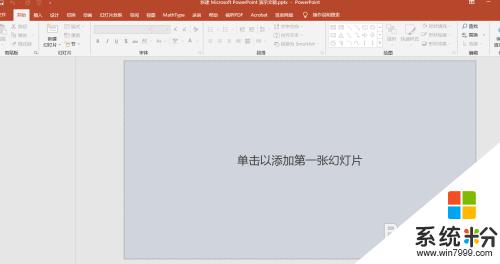
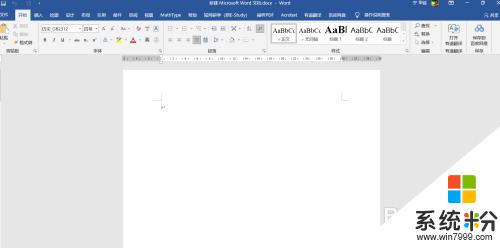
2.單獨顯示其中一個文件,然後按住windows徽標鍵+→鍵。將一個文檔顯示在右邊,此時左邊窗口中選擇需要顯示的文件即可。
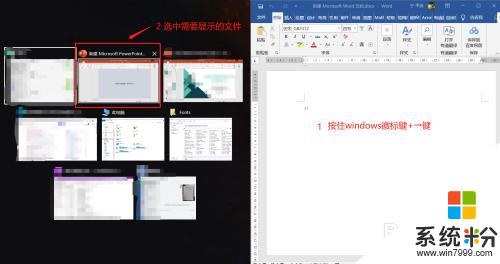
3.分屏後的效果如下所示。
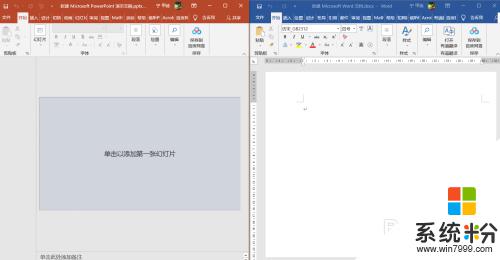
以上是電腦顯示屏顯示不同文件的全部內容,如果您遇到此問題,可以按照以上方法解決,希望對大家有所幫助。
電腦軟件相關教程